В некоторых местах нет возможности подключиться к Wi-Fi или проводному интернету, а устройство, в силу своих специфик не способно выполнить подключение к мобильному интернету. К счастью, проблему можно решить, если у вас есть под рукой смартфон на Android. У многих, даже недорогих смартфонов, есть возможность раздать Wi-Fi, используя в качестве источника мобильную сеть.

Как раздать Wi-Fi с Android
Функция создания беспроводной мобильной точки доступа есть во многих устройствах Android, которые можно подключить к интернету через SIM-карту. В первую очередь это, конечно, смартфоны и планшеты. Реализовать раздачу Wi-Fi в них можно как с помощью сторонних программ, так и средствами системы.
Вариант 1: Стандартный функционал
В большинстве версий Android присутствует возможность раздачи Wi-Fi с устройства с использованием только системных средств. У этого варианта есть свои ограничения по функциональности, правда, все необходимо для работы все равно имеется: можно раздать сеть, указать название сети и задать ей пароль.
- Откройте «Настройки» операционной системы. В зависимости от версии прошивки у вас будет два варианта:
- Открыть раздел меню «Мобильная сеть» и там перейти в «Режим модема»,
- Сразу переключиться в «Модем и точка доступа», если данный раздел присутствует на главном экране.
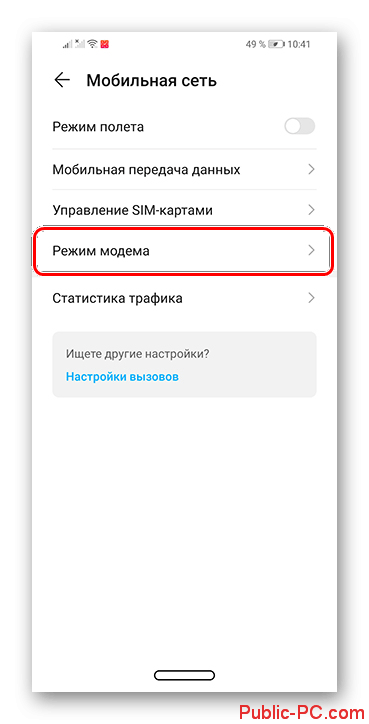
Инструкция по взаимодействию с данным приложением выглядит так:
- Установите его из Play Market и выполните запуск. В приложении есть две опции:
- «Wi-Fi Direct Hotspot» по-сути стандартная раздача Wi-Fi с помощью данного приложения,
- «Wi-Fi Hotspot (FoxFi)» требует наличия отдельного приложения, но для ее реализации не требуется PDANet+. Взаимодействие с приложением FoxFi будет рассмотрено в последнем варианте.
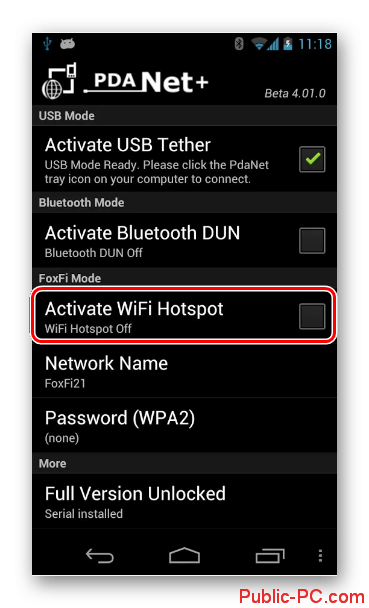
- Помимо смартфона, вам так же потребуется установить клиент PDANet+ для компьютера, на который планируется раздавать Wi-Fi.
- Откройте на телефоне PDANet+ и отмечаем галочку напротив «Wi-Fi Direct Hotspot». В верхней области вы можете просмотреть пароль и имя сети (SSID) в области. Обратите внимание, что здесь присутствует таймер работы Wi-Fi точки, который составляет по умолчанию 10 минут.
- Если нужно внести изменения в настройки точки доступа: сменить ее название, пароль, убрать таймер или установить его на другое время.
- Закончив настройки декстопного приложения возвращаемся к компьютеру и клиентскому приложению. Его иконка будет отображена на панели задач. Возможно, она будет там скрыта. Для показа нажмите по кнопке в виде стрелки вверх.
- Кликните по иконке приложения. Из контекстного меню требуется выбрать «Connect Wi-Fi».
- Появится диалоговое окно Мастера подключений. Подождите, пока он обнаружит созданную вами точку. Поставьте напротив нее метку, введите пароль в поле ниже и нажмите кнопку «Connect WiFi».
- Если подключение было успешно произведено, то окно автоматически закроется.
Вариант 3: FoxFi
Еще одно приложение для раздачи Wi-Fi. Во многом похоже на ранее рассмотренный PDANet+, но процесс взаимодействия реализован немного проще.
- Установите приложение и выполните его запуск. Сразу же будет предложено внести изменения в SSID, то в наименование беспроводной сети. Впоследствии его можно будет изменить в поле «Network Name».
- В поле «Password (WPA2)» вы можете задать пароль для беспроводной точки доступа или изменить ранее установленный.
- Для активации раздачи Wi-Fi установите галочку в поле «Activate WiFi Hotspot». На некоторое время приложение может зависнуть, после чего просигнализирует об успешном включении раздачи Wi-Fi. Соответствующее уведомление можно будет видеть в шторке Android.
- Откройте список доступных сетей на компьютере. Среди них должна появиться ранее созданная. Подключение к ней происходит обычным способом, как и к любой другой сети.
- Если вы хотите отключить раздачу Wi-Fi на смартфоне, то просто уберите галочку с пункта «Activate WiFi Hotspot».
Как видите, в описанных методах нет ничего сложного. В большинстве случаев можно вполне обойтись стандартным функционалом Android. Исключения могут быть только в том случае, если ваша прошивка не поддерживает возможность создания мобильной точки доступа.